8 legjobb rejtett Android 13 funkció, amelyet ki kell próbálnia
Vegyes Cikkek / / April 05, 2023
Az Android 13 számos életminőséget javító kiegészítőt kap az általános felhasználói élmény javítása érdekében. A Material You fejlesztéseken, új háttérképeken, a lezárási képernyőn végzett fejlesztéseken és egyebeken kívül. Itt vannak az Android 13 legfontosabb rejtett funkciói, amelyeket ki kell próbálnia.

Az Android 12-vel a Google frissebb megjelenésű felületet hozott az okostelefonokhoz, új animációkkal és Material You tervezési nyelvvel. Az Android 13 az intelligens finomításokra összpontosít, hogy a felhasználók számára teljes körű fejlesztéseket és fejlesztéseket biztosítson.
Noha az Android 13 számos nagy és apró funkciót, valamint fejlesztést tartalmaz, összeszedtük azokat a leglenyűgözőbb funkciókat, amelyeket ki kell próbálnia a telefonján. Kezdjük el.
1. QR-kód beolvasása
Csakúgy, mint te, még mi is meglepődtünk, amikor láttuk, hogy a Google-nak sok évbe telt egy beépített QR-kód-leolvasó létrehozása. Az Android 13 esetén nem kell véletlenszerű, hirdetésekkel teli harmadik féltől származó alkalmazásokat használnia
QR-kód beolvasása. Ugyanezt megteheti a gyorsváltó menüből is.Vegye figyelembe, hogy képernyőképeink Android 13 rendszert futtató Google Pixel 6a készüléken készültek. Így a telefon kezelőfelülete kissé eltérhet a modelltől és a gyártótól függően.
1. lépés: Húzza lefelé az ujját a kezdőképernyőről az Értesítési központ megnyitásához.
2. lépés: Csúsztassa újra lefelé az ujját a Gyorsbeállítások menü megtekintéséhez.
3. lépés: Érintse meg a kis ceruza ikont, hogy ellenőrizze az összes gyors kapcsolót működés közben.

4. lépés: Húzza át a QR-kód olvasó csempét a tetején, és nyomja meg a Vissza gombot.

Így amikor legközelebb QR-kódot szeretne beolvasni az üzletben vagy egy plakáton, tudja, milyen gyorsan előveszi Android telefonját, és a Gyorsbeállítások menüből érje el ezt a dedikált gombot.
2. Vezérelje okosotthonát a lezárási képernyőről
Többé nem kell feloldania a telefon zárolását a világítás kikapcsolásához vagy a ventilátorok bekapcsolásához. Az Android 13 segítségével közvetlenül a lezárási képernyőn érheti el a Google Home-hoz kapcsolt intelligens otthoni eszközöket. Meglepő módon ez az opció alapértelmezés szerint le van tiltva. Tehát az alábbi lépésekkel engedélyeznie kell.
1. lépés: Nyissa meg a Beállításokat Android telefonján.

2. lépés: Válassza a Kijelző lehetőséget.
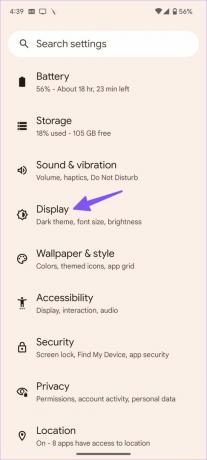
3. lépés: Érintse meg a Lezárási képernyőt.

4. lépés: Engedélyezze a „Vezérlés a zárolt eszközről” kapcsolót.

3. Élvezze az alkalmazásokat a helyi nyelven
Ha a YouTube vagy a WhatsApp alkalmazást a helyi nyelvén szeretné használni, ezt egyszerűen megteheti anélkül, hogy módosítaná a rendszer nyelvét a telefonján. Előfordulhat, hogy nem hasznos, ha az Ön által választott nyelven cseveg és kommunikál, és üdvözlendő változás a többnyelvű beszélgetések során. Itt állíthatja be az alkalmazásspecifikus nyelvet. Példaként a YouTube-ot használjuk.
1. lépés: Nyomja meg hosszan a YouTube alkalmazás ikonját, és nyissa meg az Alkalmazásinformáció menüt.
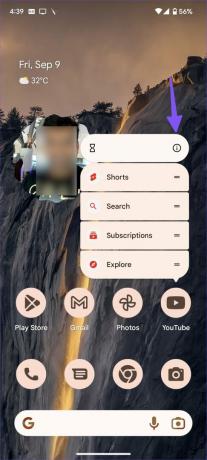
2. lépés: Görgessen a Nyelv elemhez, amely a rendszer alapértelmezettre van állítva.
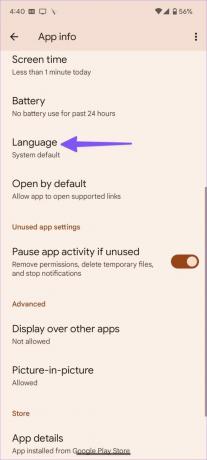
3. lépés: Válassza ki a helyi nyelvet a listából, és probléma nélkül élvezze az alkalmazást.

Az Android 13 kezdeti napjaiban ez a funkció a natív és bizonyos népszerű alkalmazásokra korlátozódhat. Ennek az az oka, hogy a fejlesztőknek frissíteniük kell alkalmazásaikat, hogy támogassák ezt a funkciót.
4. Továbbfejlesztett vágólap
A másolás és beillesztés funkció az évek során ugyanaz maradt az Androidon. Az Android 13 új bővítményt kap a másolt szöveg szerkesztéséhez útközben. Ha kisebb szerkesztéseket szeretne végezni a szövegen, ezt könnyen megteheti egy szerkesztőből, és beillesztheti a szöveget.
1. lépés: Másoljon bármilyen szöveget Android telefonjára.
2. lépés: Egy kis szöveges előugró menü jelenik meg a bal alsó sarokban.
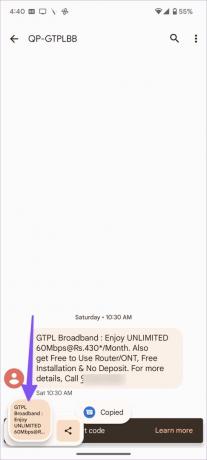
3. lépés: Koppintson rá a szövegszerkesztő menü megnyitásához.
4. lépés: Végezze el a szükséges módosításokat, és nyomja meg a Kész gombot.

Ezzel szerkeszti a másolt szöveget, és készen áll a megosztásra szöveges üzenetben, e-mailben, WhatsApp-on és más módon.
5. Jelölje be az Aktív alkalmazások lehetőséget
Néhány kivételtől eltekintve, mint például a VPN, vágólap, adatfigyelő alkalmazások stb., nincs szükség a háttérben folyamatosan futó alkalmazásokra. Hasznos akkumulátor-élettartam marad (még Android-telefonja 5000 mAh-s akkumulátorcelláján is), ha a telefonján a felesleges elemek aktívak maradnak. Az Android 13 megjeleníti az aktív alkalmazásokat a Gyorsbeállítások menüből. Átpillanthat rajtuk, és megállíthatja a feleslegeseket.
1. lépés: Nyissa meg a Gyorsbeállítások menüt Android telefonján (lásd a fenti lépéseket).
2. lépés: Ha egy alkalmazás aktívan fut a háttérben, a beállítási fogaskerék mellett megjelenik egy jelzés. Koppintson rá az alkalmazások ellenőrzéséhez, és nyomja meg a Leállítás gombot.
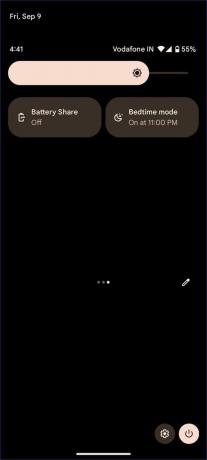
6. Sötét téma engedélyezése lefekvésidőben
Ha androidos telefonján Alvásidő módot használ, az Android 13 új trükkje hasznos lehet az Ön számára. Az Android 13 egy átgondolt bővítményt mutat be, amely automatikusan engedélyezi a sötét témát Alvásidő módban. Végül is érdemes sötét témát használni éjszaka a szem megerőltetésének csökkentése érdekében.
1. lépés: Nyissa meg a Beállítások alkalmazást Android-eszközén, és lépjen a Megjelenítés szakaszba (lásd a fenti lépéseket).
2. lépés: Válasszon egy sötét témát.
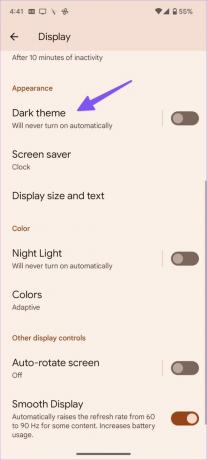
3. lépés: Koppintson az Ütemezés lehetőségre, és válassza a „Bekapcsolás lefekvéskor” lehetőséget.

7. Testreszabhatja a riasztások vibrációját és haptikáját
Ha kedvese állandóan panaszkodik a reggeli riasztások erős vibrációira és tapintásaira, kövesse az alábbi lépéseket az általános intenzitás csökkentése érdekében.
1. lépés: Nyissa meg a Beállítások alkalmazást Android-eszközén, és lépjen a Hang és rezgés szakaszhoz.

2. lépés: Görgessen le, és koppintson a Rezgés és haptika elemre.

3. lépés: Használjon csúszkát a riasztás rezgésének csökkentésére.

8. Használja a zseblámpát útközben
A Google bejelentette a „Quick Tap” funkciót az Android 12 rendszeren. Az Android 13 rendszerrel immár duplán koppintva a telefon hátuljára kapcsolhatja be a zseblámpát.
1. lépés: Nyissa meg a Beállítások alkalmazást Android-eszközén, görgessen le a Rendszer szakaszhoz, és érintse meg azt.

2. lépés: Válassza a Gesztusok lehetőséget.

3. lépés: Koppintson a „Gyors érintés a művelet elindításához” elemre, és engedélyezze a „Gyors érintés használata” kapcsolót a következő menüben.

4. lépés: Koppintson a „Zseblámpa váltása” melletti rádiógombra, és máris indulhat.
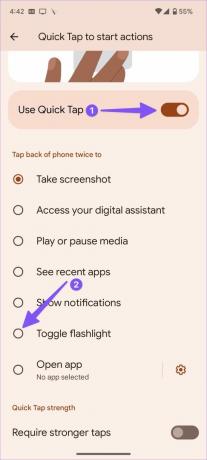
Az Android 13 üdvözlő frissítés
Bár az Android 13 nem hozott drasztikus tervezési változtatásokat, a Google hamarosan érkező frissítése tele van hasznos funkciókkal. Melyik kiegészítőket várod a legjobban? Oszd meg kedvenceidet kommentben.
Utolsó frissítés: 2022. szeptember 12
A fenti cikk olyan társult linkeket tartalmazhat, amelyek segítenek a Guiding Tech támogatásában. Ez azonban nem befolyásolja szerkesztői integritásunkat. A tartalom elfogulatlan és hiteles marad.
Írta
Parth Shah
Parth korábban az EOTO.tech-nél dolgozott a technológiai hírekről. Jelenleg szabadúszóként dolgozik a Guiding Technél, ahol alkalmazások összehasonlításáról, oktatóanyagokról, szoftvertippekről és trükkökről ír, és mélyen belemerül az iOS, Android, macOS és Windows platformokba.



